The Narzędzie do wycinania może służyć do tworzenia zrzutów ekranu i fragmentów ekranu na komputerze z systemem Windows. Jednak dzięki najnowszym aktualizacjom funkcji systemu Windows 10 firma Microsoft zastąpiła go całkowicie nową aplikacją Snip and Sketch. Ale niektórzy użytkownicy wolą korzystać ze starego, dobrego narzędzia do wycinania, bez względu na wszystko. Można go znaleźć podczas wyszukiwania za pomocą okna wyszukiwania systemu Windows, ale dla kogoś, kto chce uzyskać do niego dostęp od czasu do czasu, jest to bardzo proste. Użytkownik rozważyłby następnie przypięcie ikony Narzędzia wycinania do paska zadań.
Przypnij narzędzie wycinania do paska zadań systemu Windows 10
Aby pobrać narzędzie wycinania na pasku zadań w systemie Windows 10, wyszukaj narzędzie wycinania w polu wyszukiwania systemu Windows.
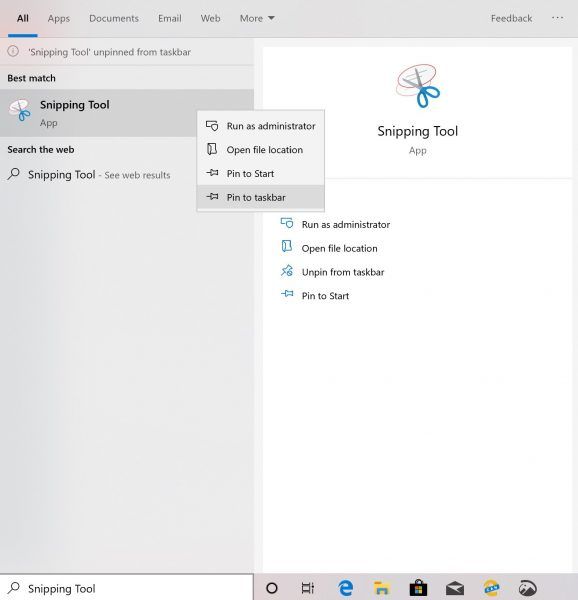
Po znalezieniu odpowiedniego wyniku kliknij go prawym przyciskiem myszy i wybierz Przypnij do paska zadań.
Jak tylko to zrobisz, narzędzie Snipping znajdzie się na pasku zadań.
Jeśli nie znajdziesz narzędzia Wycinanie w wynikach wyszukiwania w polu wyszukiwania systemu Windows, zapewniamy Ci ochronę.
Otwórz Eksploratora plików systemu Windows 10 i przejdź do następującej ścieżki:
C: \ WINDOWS \ system32
Poszukaj pliku o nazwie SnippingTool.exe.
Kliknij go prawym przyciskiem myszy i wybierz Przypnij do paska zadań.
Po zakończeniu znajdziesz ikonę Snipping Tool na pasku zadań w ten sposób,

Możesz teraz uruchomić Narzędzie wycinania szybciej z paska zadań komputera.
Mam nadzieję, że ta mała wskazówka ci pomoże.





